Firefox ostatnim bastionem prywatności w sieci?
Tak to niestety trochę wygląda. Z naszych doświadczeń wynika, że przeglądarki bazujące na Chromium nie dają takich możliwości konfiguracyjnych oraz są świadomie „kastrowane” z różnych opcji ułatwiających działanie wtyczek, choćby takich jak uBlock Origin. Niby Google mówi, że wszystko jest OK i że Manifest v3, o który jest tyle szumu, to nowy Święty Graal i że na pewno „będzie Pan zadowolony”, ale nas, i tak się składa szerokiego grona prawdziwych ekspertów, te opowieści nie przekonują.
By było jasne, Firefox też święty nie jest, ale przynajmniej jeśli użytkownik się uprze, to daje możliwości takiego skonfigurowania przeglądarki, by Big Tech miał pod górkę. No i Tor Browser bazuje na Firefoksie, a nie na Chromium. Dla nas to wystarczy.
W tym wpisie nie będziemy sięgali po Arkenfox, ale skupimy się na prostych krokach, które wykonać może każdy, komu chce się chwilę poklikać w ustawieniach. Oczywiście nie będzie to wpis zamykający temat, a jedynie nasze skromne spojrzenie na całą sprawę. Jeśli macie inne doświadczenia, propozycje i rozwiązania, koniecznie podzielcie się nimi w komentarzach. Zaczynamy!

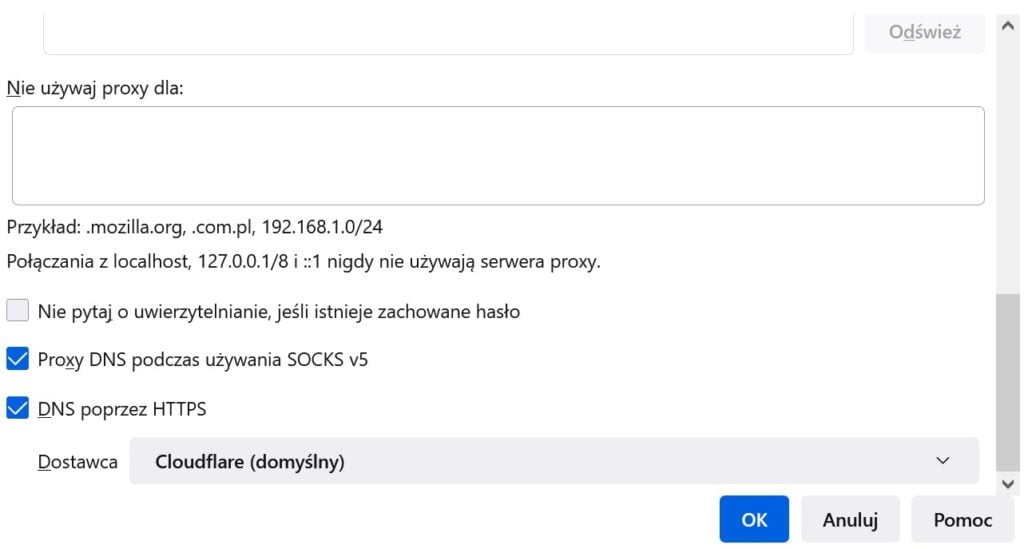
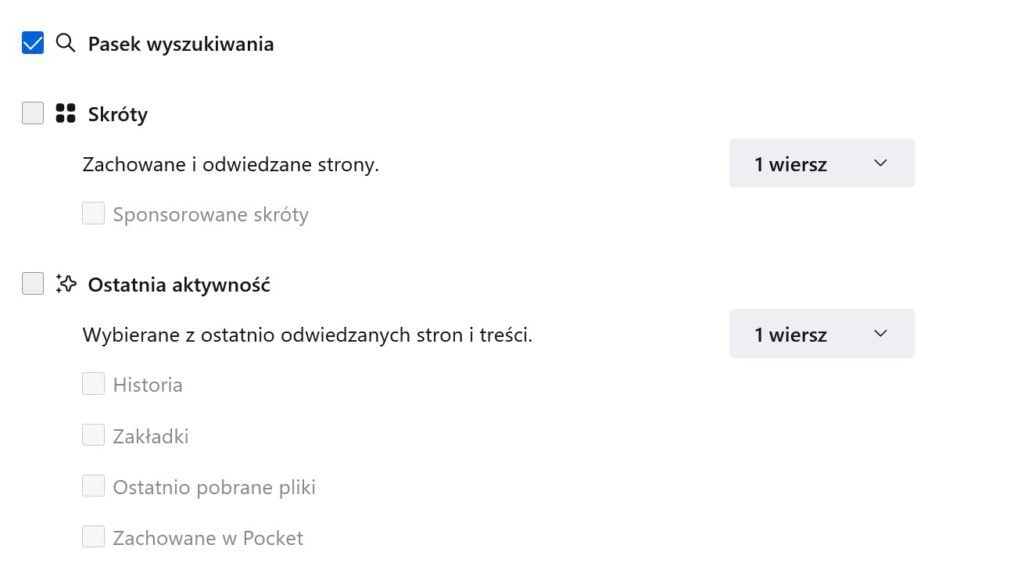
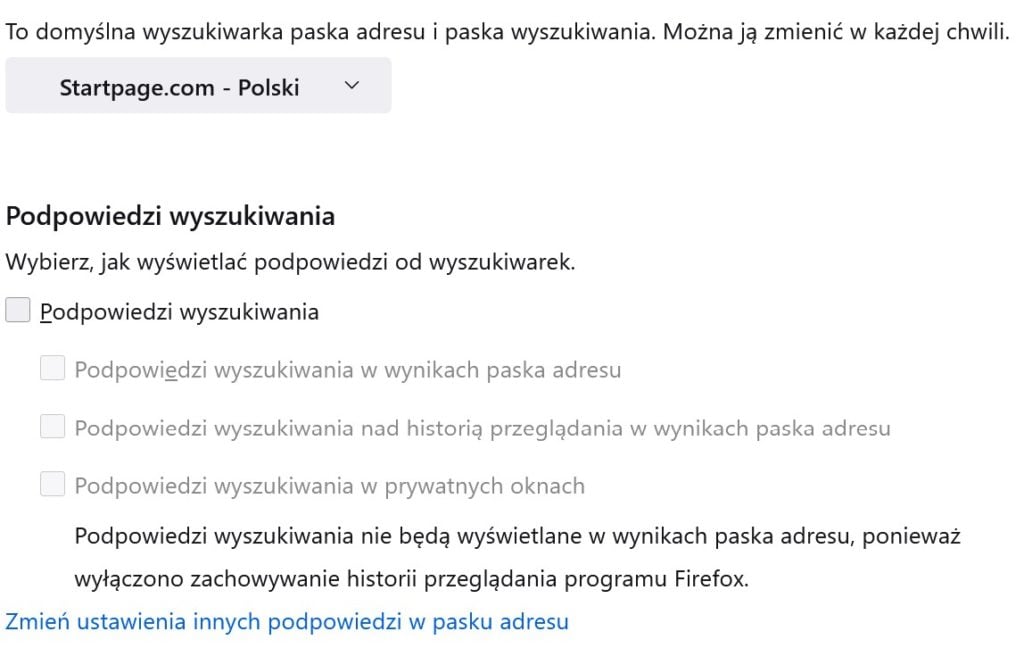
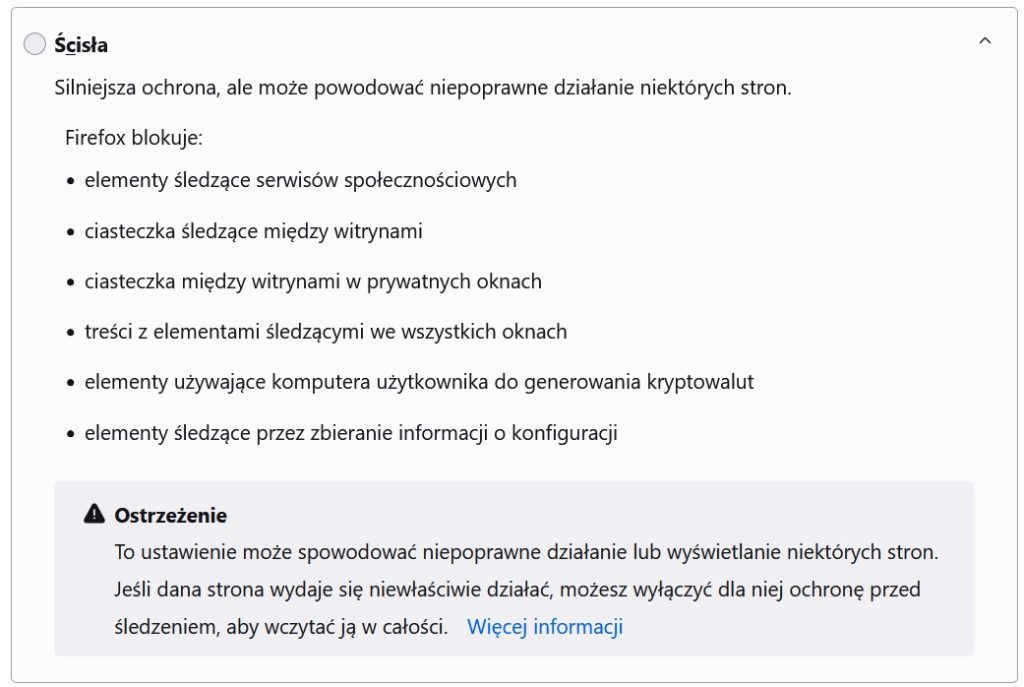
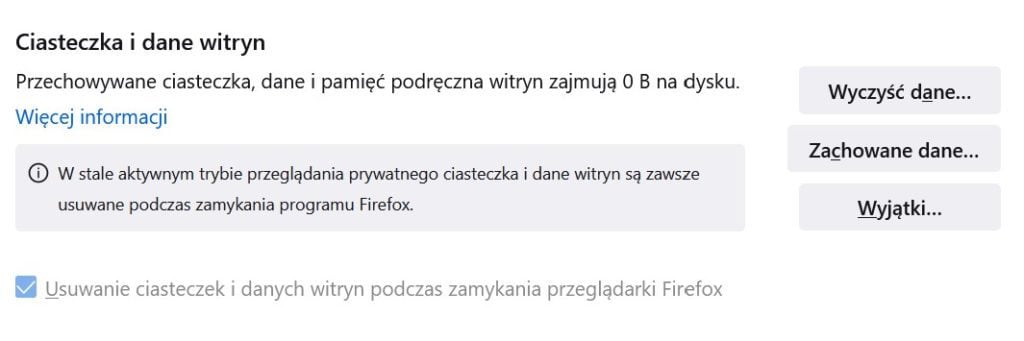
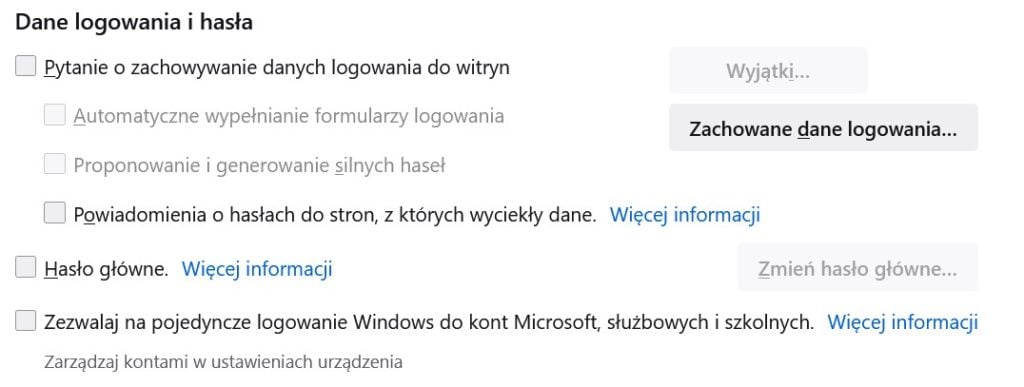

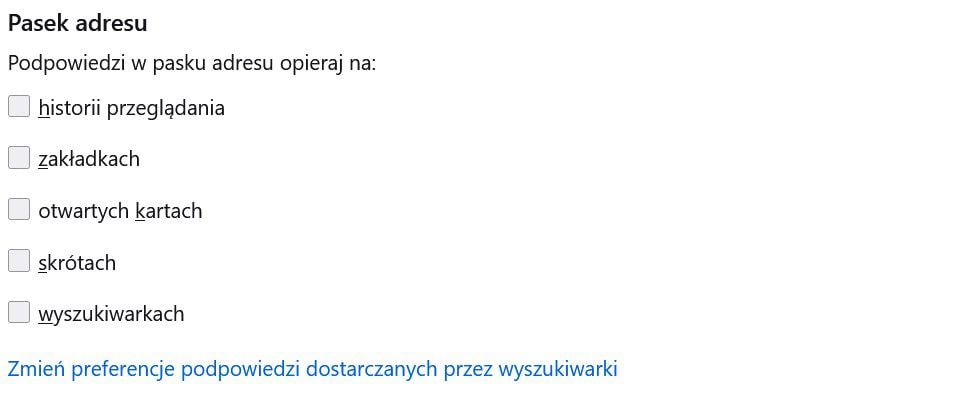
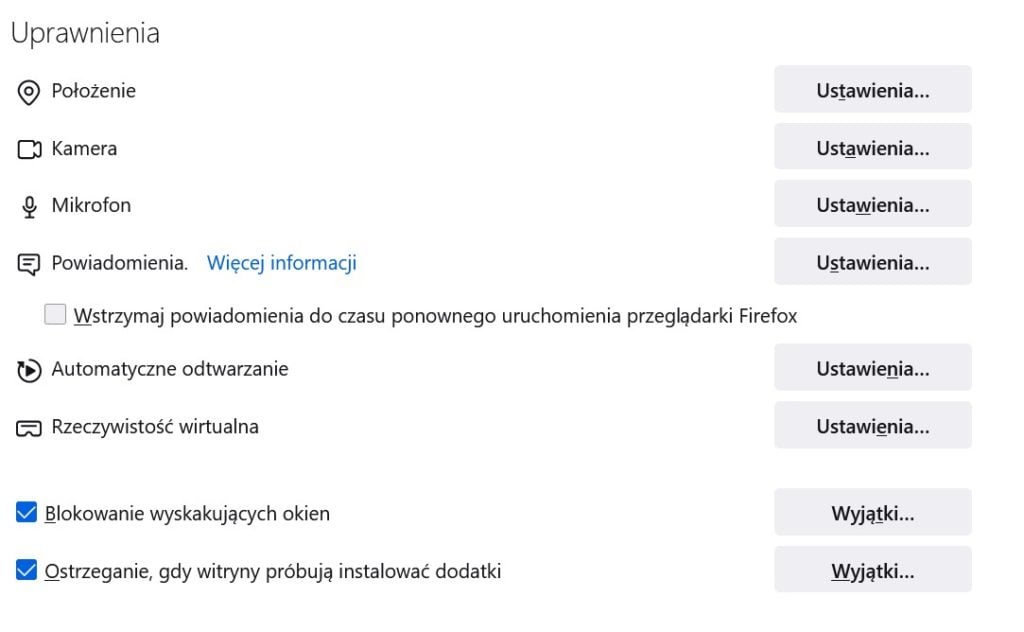
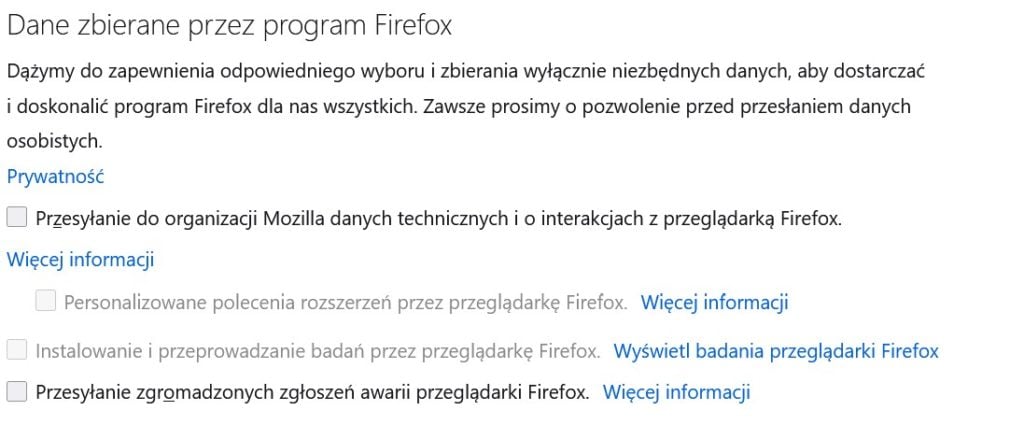
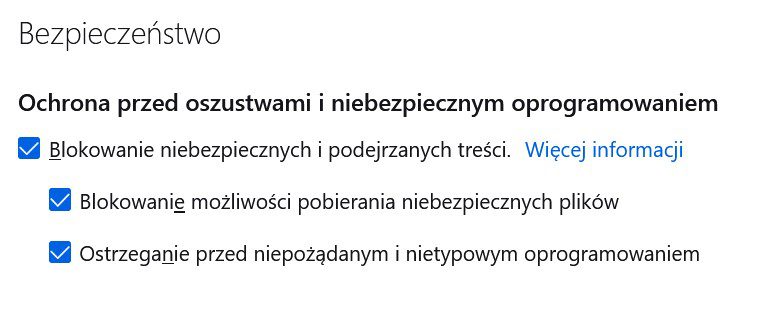



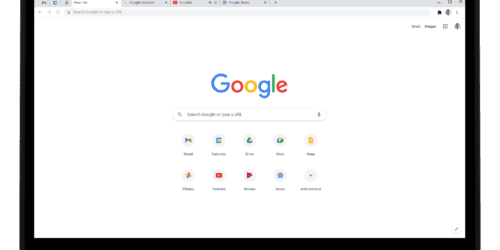
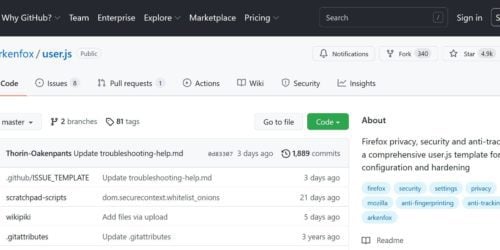


Chyba nie zrozumiałem Czarnego żartu z info o wojnie w Ukrainie
Artykuł ukazał się 3 dni przed atakiem Rosji na Ukrainę. Ale tak, teraz można odczytać to jak czarny humor, gdy się tego nie dostrzeże. Nie mniej jednak jest to pewnego rodzaju historia, co ludzie sądzili i pisali o tym, co teraz wiemy, że się miało dopiero wydarzyć.